無事解決できました。
早急なご対応ありがとうございました。
CLIP STUDIO PAINTの要望・不具合ボード
|
インストール/動作環境
バリュー版が購入できません |
|
|
いつもお世話になっております。 この度、CLIP STUDIO PAINT PRO バリュー版を購入しようとすると、添付画像のようなエラーメッセージが表示されます。 このエラーの解決方法が分からないので、解決方法をご教示くださいませ。 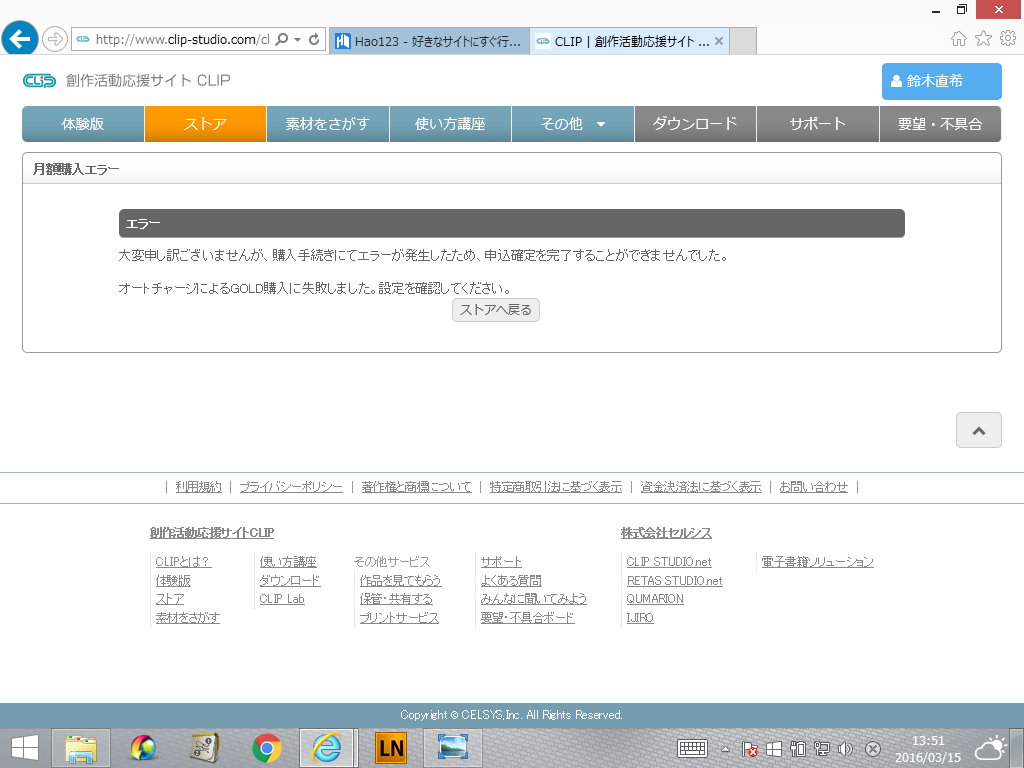 ------------------------------------------------------------ ■バージョン: ※Windowsは、[ヘルプ]メニュー → [バージョン情報]で確認できます。 ※MacOSXは、[CLIP STUDIO PAINT]メニュー → [バージョン情報]で確認できます。 ■グレード DEBUT( ) comico( ) PRO( ● ) EX( ) ■OS Windows XP( ) Windows Vista( ) Windows 7 ( ) Windows 8( ) Windows 8.1( ● ) Windows 10( ) MacOS X 10.5( ) MacOS X 10.6( ) MacOS X 10.7( ) MacOS X 10.8( ) MacOS X 10.9( ) MacOS X 10.10( ) MacOS X 10.11( ) その他( ) ------------------------------------------------------------ |
2019年11月28日に本サービスの投稿受付は終了いたしました。「CLIP STUDIO SUPPORT」をご利用ください。
更新等はございませんでしょうか。
有効期限等が更新されている場合は、更新の上再度ご確認ください。
オートチャージに登録されているクレジットカード情報を更新される場合は、
以下の操作にて行っていただく事が可能です。
1.CLIPにログインし、マイページを開きます。
2.画面左上のGOLD数の表示されている所の下にある
[購入/オートチャージの設定]をクリックします。
3.表示される画面にてオートチャージの[設定・変更(クレジットカード)]
ボタンを押します。
4.表示される画面にて[カード情報入力]の部分にカード番号や有効期限を
入力し、利用規約への同意のチェックボックスにチェックを入れて
[この内容でオートチャージを設定する]ボタンを押します。
※[現在の設定]の[オートチャージが設定されています]の後に記載の
[カード情報を表示]のリンクをクリックしていただきますと、現在
登録されているクレジットカードの情報が表示されます。
(カード番号については下4桁のみの表示となります)
5.処理が行われて完了しますと、「オートチャージを「利用する」に設定
しました。」と表示されますので、[設定前の画面に戻る]ボタンを押して
ください。